由于经常要用到 scp 进行跨机传输文件,老唐干脆在此记录一下 scp 的用法,免得有时候一时忘了还要再去搜索。scp 可以在远程和本地之间进行文件传输,是 secure copy 的缩写。与之相对的是 cp,但是 cp 只能在本地进行文件拷贝。从老唐个人的使用情况来看,小文件传输非常适合使用 scp,大文件则推荐使用 rsync。
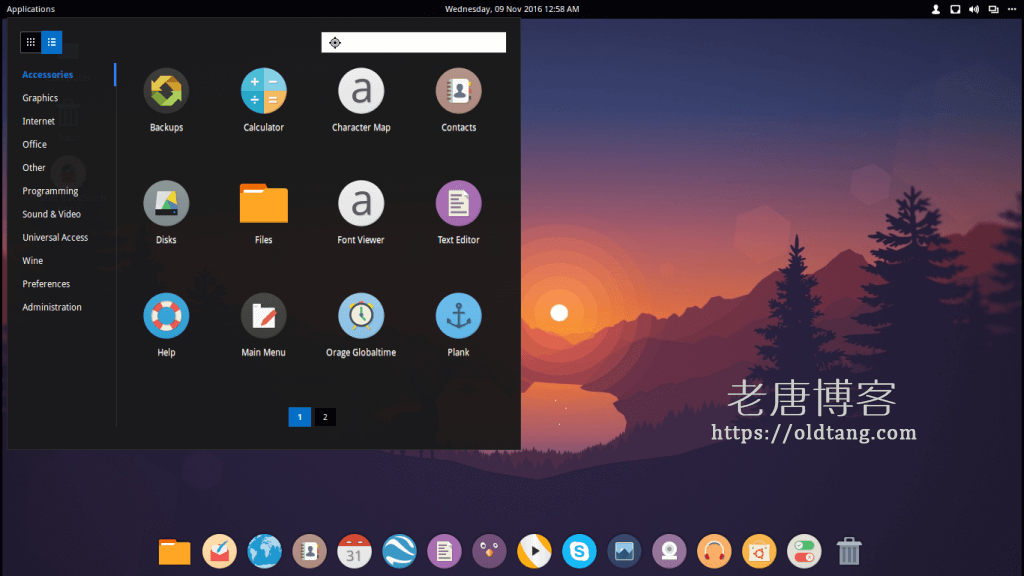
一、scp 使用说明
老唐认为直接看使用说明和使用示例是最快上手的,最后再看一下参数详解巩固一下即可。
复制文件:
$scp local_file remote_username@remote_ip:remote_folder $scp local_file remote_username@remote_ip:remote_file $scp local_file remote_ip:remote_folder $scp local_file remote_ip:remote_file
指定了用户名,命令执行后需要输入用户密码;如果不指定用户名,命令执行后需要输入用户名和密码;
复制目录:
$scp -r local_folder remote_username@remote_ip:remote_folder $scp -r local_folder remote_ip:remote_folder
第1个指定了用户名,命令执行后需要输入用户密码; 第2个没有指定用户名,命令执行后需要输入用户名和密码。
二、scp 使用示例
下面给出四个示例,最常见的几个应用场景。
1、从远处复制文件到本地目录
$scp [email protected]:/opt/soft/demo.tar /opt/soft/
说明: 从 10.6.159.147 机器上的 /opt/soft/ 的目录中下载 demo.tar 文件到本地 /opt/soft/ 目录中
2、从远处复制目录到本地目录
$scp -r [email protected]:/opt/soft/test /opt/soft/
说明: 从 10.6.159.147 机器上的 /opt/soft/ 中下载 test 目录到本地的 /opt/soft/ 目录来。
$scp /opt/soft/demo.tar [email protected]:/opt/soft/scptest
说明: 复制本地 opt/soft/ 目录下的文件 demo.tar 到远程机器 10.6.159.147 的 opt/soft/scptest 目录
4、上传本地目录到远程指定目录
$scp -r /opt/soft/test [email protected]:/opt/soft/scptest
说明: 上传本地目录 /opt/soft/test 到远程机器 10.6.159.147 上 /opt/soft/scptest 的目录中
三、scp 参数详解
命令格式:
scp [参数] [原路径] [目标路径]
命令参数:
- -1 强制scp命令使用协议ssh1
- -2 强制scp命令使用协议ssh2
- -4 强制scp命令只使用IPv4寻址
- -6 强制scp命令只使用IPv6寻址
- -B 使用批处理模式(传输过程中不询问传输口令或短语)
- -C 允许压缩。(将-C标志传递给ssh,从而打开压缩功能)
- -p 留原文件的修改时间,访问时间和访问权限。
- -q 不显示传输进度条。
- -r 递归复制整个目录。
- -v 详细方式显示输出。scp和ssh(1)会显示出整个过程的调试信息。这些信息用于调试连接,验证和配置问题。
- -c cipher 以cipher将数据传输进行加密,这个选项将直接传递给ssh。
- -F ssh_config 指定一个替代的ssh配置文件,此参数直接传递给ssh。
- -i identity_file 从指定文件中读取传输时使用的密钥文件,此参数直接传递给ssh。
- -l limit 限定用户所能使用的带宽,以Kbit/s为单位。
- -o ssh_option 如果习惯于使用ssh_config(5)中的参数传递方式,
- -P port 注意是大写的P, port是指定数据传输用到的端口号
- -S program 指定加密传输时所使用的程序。此程序必须能够理解ssh(1)的选项。
四、参考文献和结语
参考文献:
- https://linuxtools-rst.readthedocs.io/zh_CN/latest/tool/scp.html
本文基本上把上面链接这个文献重新整理了一下,大家可以点击前往查看原始版本。上面这个网址做的非常好,还有一些其他的 Linux 下常用工具,都进行了细致的整理,大家有需要可以进行收藏。